Kürzlich teilte mir ein Freund seinen Standort über WhatsApp mit, als ich auf dem Weg war, ihn zu treffen. Als ich auf diese Nachricht tippte, öffnete mein iPhone Apple Maps. Zu meiner Überraschung konnte ich während der Fahrt den größten Teil der Benutzeroberfläche nicht erkennen und hatte Mühe, mit all den Symbolen und Zeichen Schritt zu halten. Ist Ihnen bei der Verwendung von Apple Maps dasselbe passiert? Hier ist eine Anleitung, die alle Symbole und Zeichen von Apple Maps und ihre Bedeutung erklärt.
Symbole auf der Karte
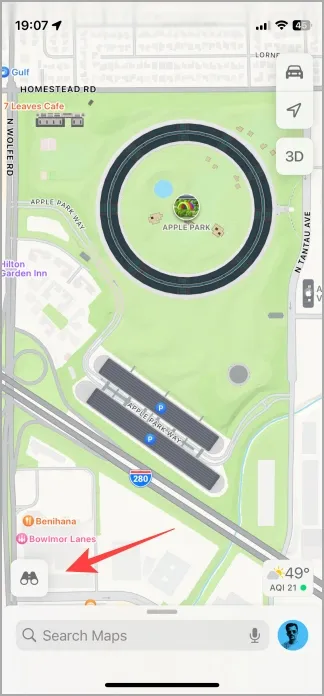
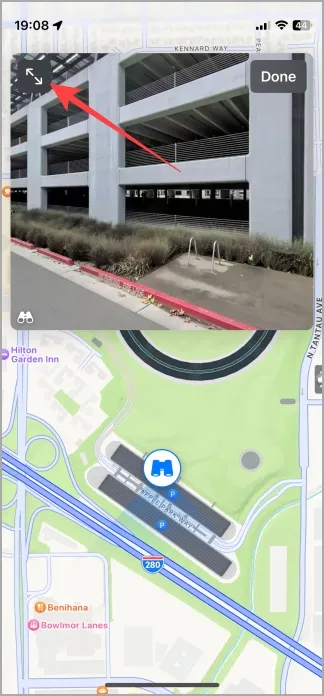
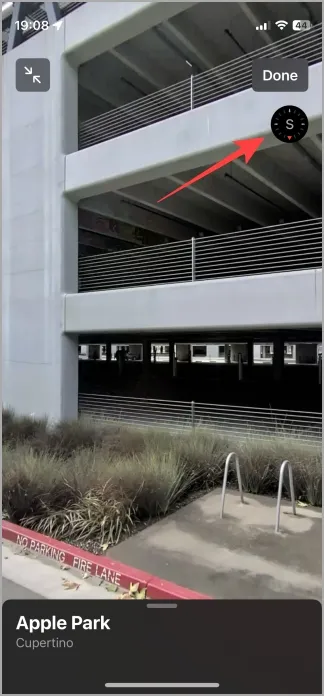
- Fernglas-Symbol – Umsehen-Funktion, mit der Sie die Gegend auf Straßenebene erkunden können. Erscheint nicht überall.
- Doppelpfeil – Erweitern Sie die Look Around-Karte auf den Vollbildmodus.
- GPS-Symbol – Richtung
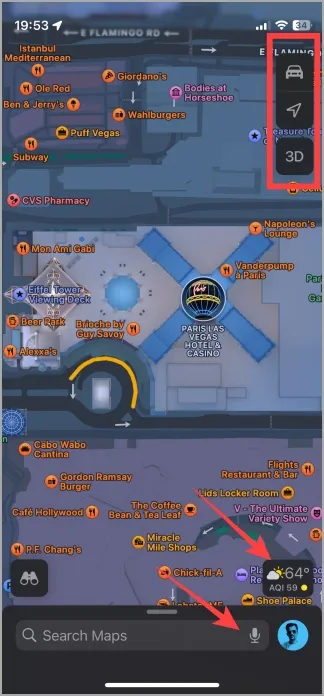
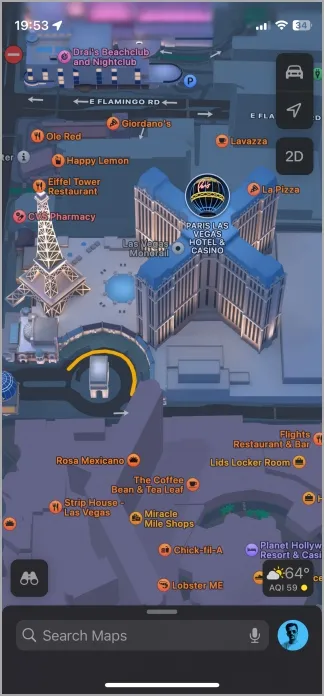
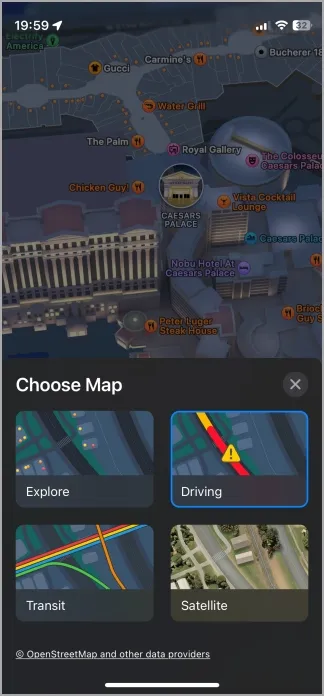
- Autosymbol – Wählen Sie aus den Kartenarten „Erkunden“, „Fahren“, „Öffentlicher Nahverkehr“ und „Satellit“ die gewünschte Karte aus.
- Pfeilsymbol – Bringt Sie zu Ihrem aktuellen Standort zurück, an dem Sie sich gerade befinden.
- 2D/3D – Zeigen Sie die Karte in 3D an, sodass Sie weitere Ebenen der Gebäude und Objekte auf der Karte erkunden können, z. B. Gebäude.
- Sonne/Wolken – Wetterbericht und AQI-Werte für Ihren aktuellen Standort.
- Mikrofonsymbol – Durchsuchen Sie die Karte mithilfe von Sprachbefehlen.
- Profilsymbol – Finden Sie Standorte, die Sie in Listen gespeichert haben.
Einige Bereiche der Karte sind in Apple Maps in unterschiedlichen Farben markiert. Hier ist eine allgemeine Übersicht dessen, was Sie sehen:
- Grüne Farbe – Wälder, Parks usw.
- Gelbe Farbe – Touristenattraktionen, Sehenswürdigkeiten und andere Orte, die Sie vielleicht besuchen möchten.
- Orange Farbe – Restaurants, Cafés, Bars und alle Orte, an denen Speisen oder Getränke serviert werden.
- Rote Farbe – Krankenhäuser, Apotheken und andere derartige Orte.
- Lila Farbe – Hotels, Motels, Resorts usw.
- Rosa Farbe – Lounge, Kunst und Kultur, Kino, Geschäfte usw.
- Hellviolette Farbe – Kirche, Tempel und andere Gotteshäuser.
- Blaue Farbe – Gewässer wie Flüsse, Seen und Ozeane.
Symbole auf dem Reisebildschirm
Wenn Sie ein Ziel eingeben und die Reise mit Apple Maps beginnen, wird der folgende Bildschirm angezeigt.
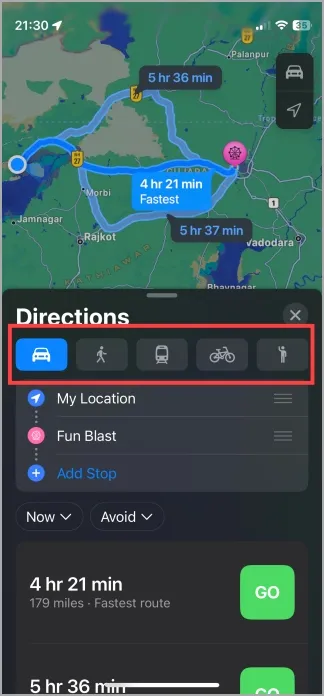
- Auto – Berechnen Sie die voraussichtliche Ankunftszeit (ETA), wenn Sie mit dem Auto fahren.
- Gehender Mann – Berechnen Sie die voraussichtliche Ankunftszeit (ETA), wenn Sie zu Fuß zum Ziel gehen.
- Zug – voraussichtliche Ankunftszeit am Zielort, sofern eine Zug-, Straßenbahn- oder U-Bahn-Verbindung verfügbar ist.
- Fahrrad – voraussichtliche Ankunftszeit bei Reisen mit dem Fahrrad.
- Mann mit erhobener Hand – Buchen Sie eine Fahrt mit einer App wie Uber.
Wenn Sie die Reise beginnen, werden Ihnen die folgenden Symbole angezeigt.
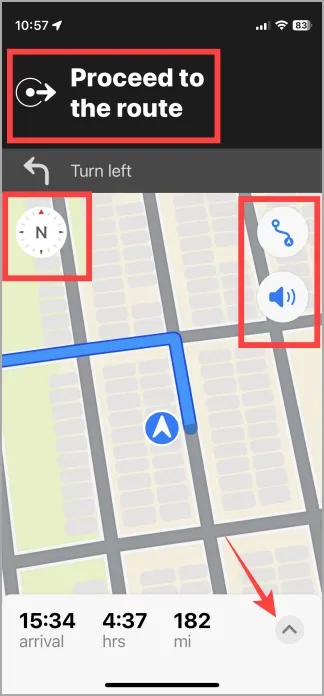
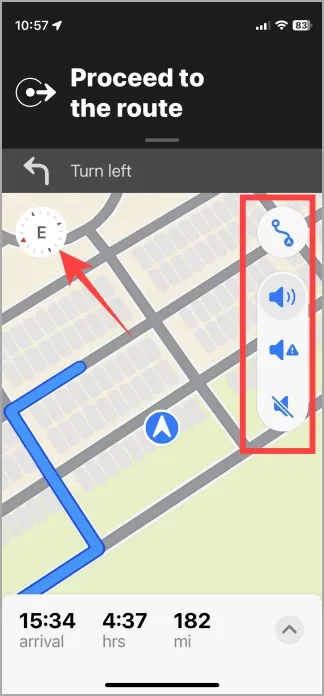
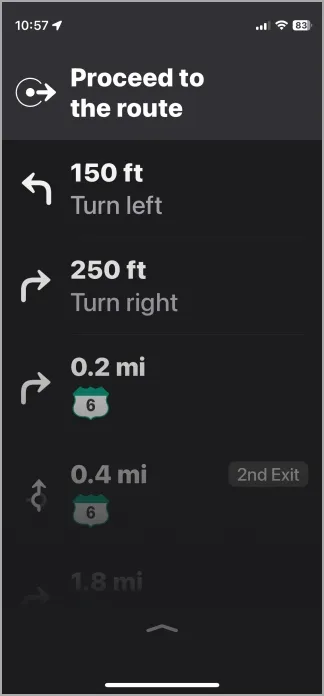
- Kreis mit einem nach rechts zeigenden Pfeil (Weiter zur Route) – Hier werden detaillierte Anweisungen mit Entfernungsangabe angezeigt, wie im 3. Screenshot oben dargestellt.
- N Kompasssymbol – Richtet die Karte nach Norden, wenn Sie die Karte mit Ihren Fingern gedreht haben.
- Zwei durch einen Faden verbundene Punkte – Dadurch wird herausgezoomt, sodass Sie die gesamte Route oder Entfernung von Punkt A nach Punkt B sehen können. Tippen Sie erneut darauf, um auf Ihre aktuelle Position hineinzuzoomen.
- Soundsymbol – Zeigt drei Soundoptionen in dieser Reihenfolge an: Ton für alle Benachrichtigungen aktivieren, nur wichtige Updates erhalten und alle Soundbenachrichtigungen deaktivieren.
- Pfeil nach oben in der unteren rechten Ecke – Zeigt ein Menü zum Hinzufügen von Stopps, Teilen der voraussichtlichen Ankunftszeit, Melden von Vorfällen wie Unfällen/Verkehr/Baustellen, Ändern der Lautstärke usw. an.
Je nachdem, wo Sie leben, sind Straßen wie Autobahnen etwas anders gekennzeichnet. Hier sind Screenshots aus Indien und den USA.
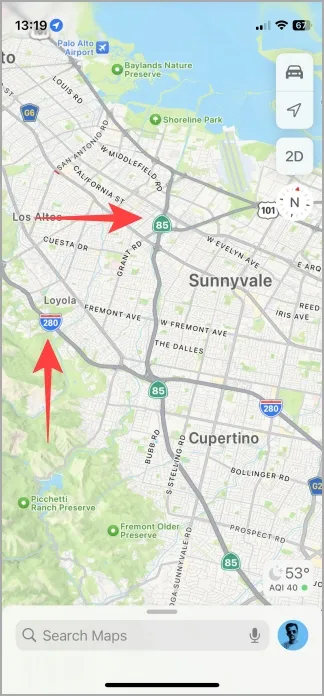
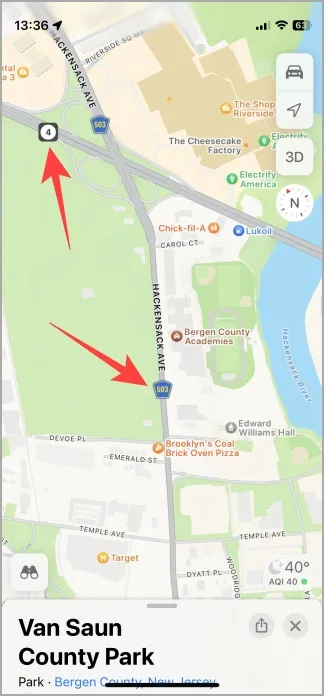
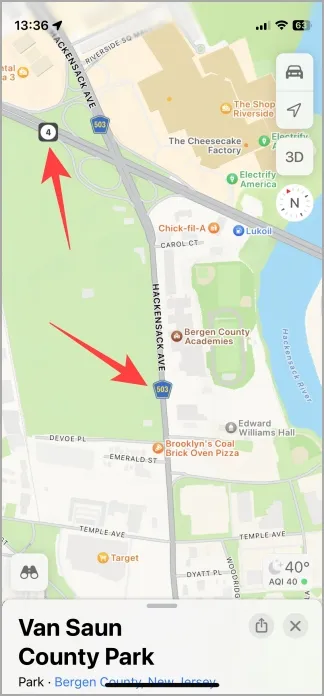
- USA (1. Screenshot) – Staatsstraßen sind mit grünen Schildern gekennzeichnet, während Interstate-Straßen mit blauen und roten Schildern gekennzeichnet sind.
- USA (2. Screenshot) – Das blaue Schild steht für eine Landstraße und das schwarz-weiße steht für RTE oder Route.
- Indien (3. Screenshot) – Nationalstraßen sind mit gelben Schildern gekennzeichnet, während Staatsstraßen mit grünen Schildern hervorgehoben sind.
Sie können die Straßenlegenden der Apple-Karte in Ihrem Land ganz einfach finden, indem Sie bei Google nach dem Städte- oder Ortsnamen suchen und dabei den auf der Karte angezeigten Straßennamen und die Straßennummer verwenden.
Straßen und Verkehr Symbol
Bedeutung der Symbole, die Sie beim Navigieren mit Apple Maps auf Straßen sehen .
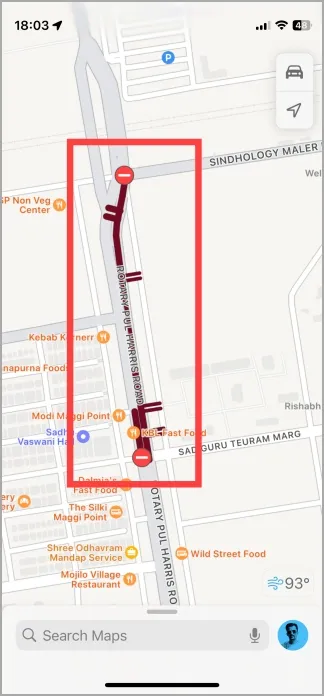
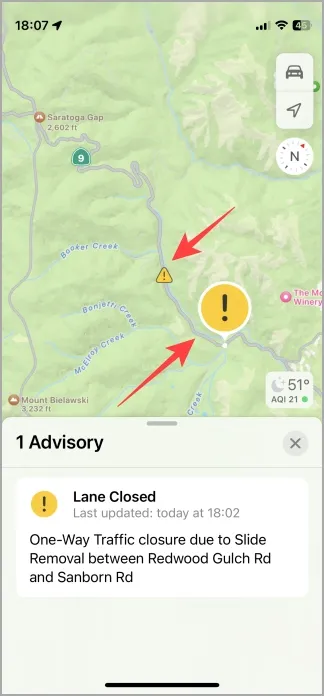
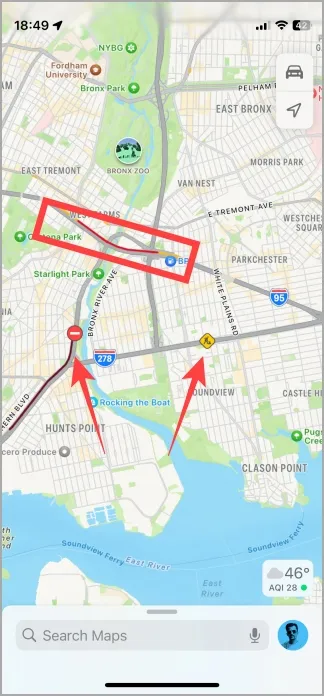
- Roter Kreis mit weißem Bindestrich an zwei Punkten – zwischen diesen beiden Punkten ist die Straße gesperrt.
- Gelbes Ausrufezeichen – Spur ist gesperrt.
- Gelbes Quadrat mit dem arbeitenden Mann – Straßenbaustelle.
- Roter Platz mit Auto – hier ist ein Unfall passiert.
- Gelbe und rote Linien auf der Straße – gelbe Linien zeigen Verkehr an, der zu Staus führt, und rote Linien bedeuten Stop-and-Go-Verkehr.
Sie finden auf Apple Maps weitere Icons und Symbole für Geschäfte, Restaurants, Krankenhäuser, Parks usw. Wenn Sie darauf tippen, wird eine Ortskarte mit weiteren Informationen angezeigt, wie etwa Öffnungszeiten, Preise, Kontaktdaten, Wegbeschreibung, Speisekarte und mehr, je nach Ort.
Schreibe einen Kommentar